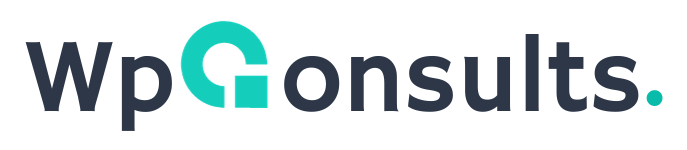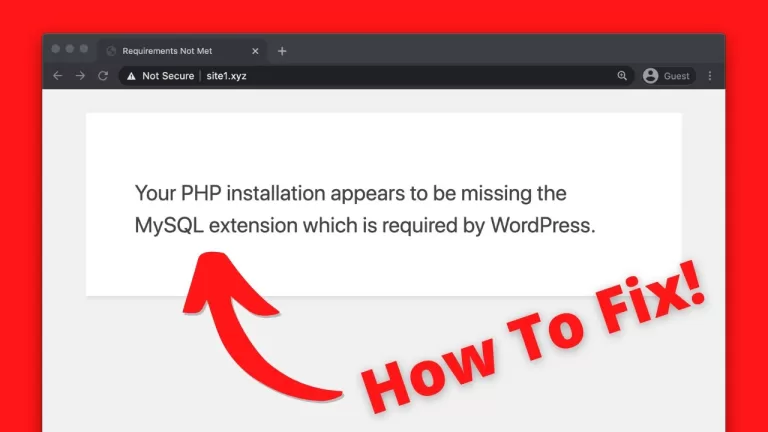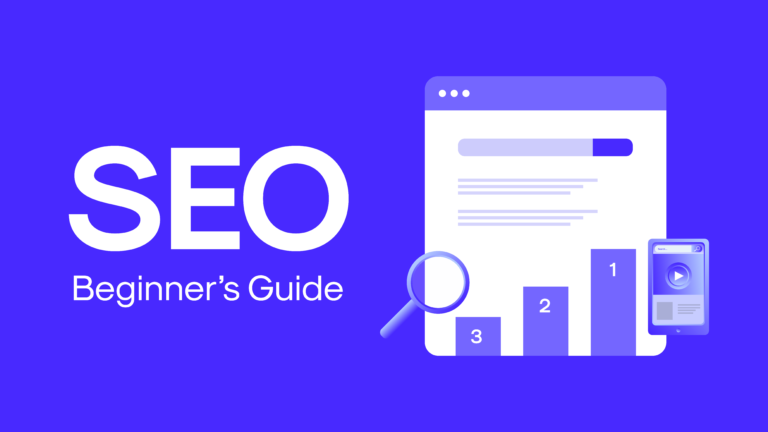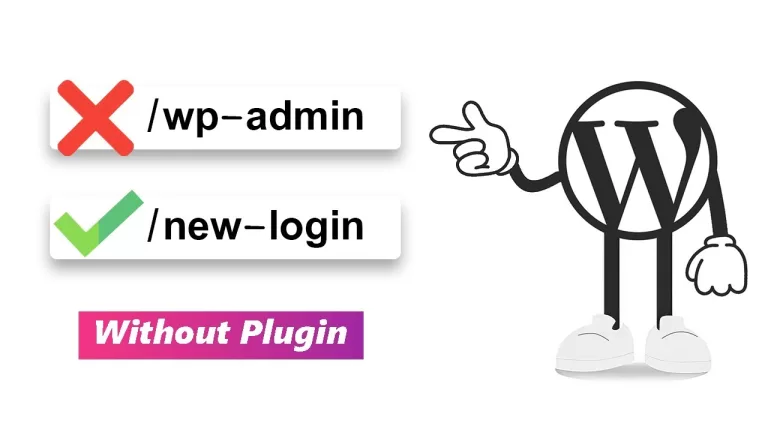WordPress-Bilder werden nach der Migration nicht geladen (behoben)
Die Migration einer WordPress-Website auf einen neuen Host oder eine neue Domain ist ein gängiger Vorgang, der jedoch manchmal zu Problemen führen kann, z. B. wenn Bilder nicht richtig geladen werden. Dieses Problem kann durch falsche Dateipfade, SSL-Probleme oder fehlende Miniaturbilder entstehen.
Aber keine Sorge, es gibt mehrere einfache und effektive Lösungen, um dies zu beheben.
Ursachen für nicht geladene Bilder nach der Migration
Bevor wir uns mit den Lösungen befassen, ist es wichtig zu verstehen, warum dieses Problem auftritt:
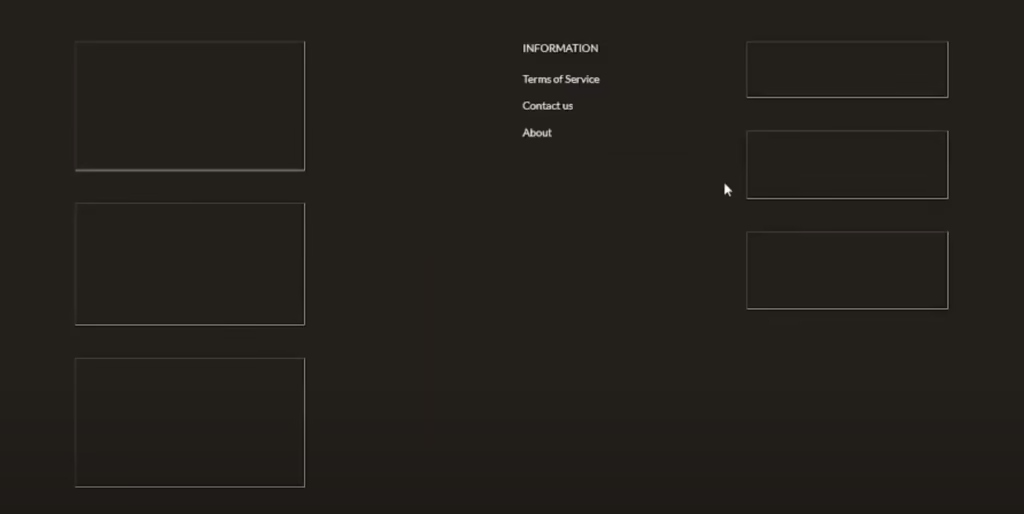
- Falsche Dateipfade: Nach der Migration verweisen die URLs der Mediendateien möglicherweise noch auf die alte Domäne oder Verzeichnisstruktur.
- Probleme mit SSL und gemischten Inhalten: Wenn Ihre neue Website HTTPS verwendet, die Medien-URLs aber weiterhin HTTP, können die Browser die Bilder blockieren.
- Fehlende oder beschädigte Vorschaubilder: Die WordPress-Mediathek kann Bilder aufgrund fehlender Thumbnail-Regenerierung nicht anzeigen.
- Berechtigungen und Eigentumsfragen: Wenn die Dateiberechtigungen nicht korrekt sind, kann WordPress möglicherweise nicht auf die Mediendateien zugreifen.
- Cache- und CDN-Konflikte: Zwischengespeicherte Daten oder ein falsch konfiguriertes CDN können verhindern, dass Bilder korrekt angezeigt werden.
Lösungen zur Behebung von WordPress Bilder nicht geladen nach der Migration
1. Plugin "Thumbnails neu generieren" verwenden
Nach der Migration werden die Bilder möglicherweise nicht richtig angezeigt, weil WordPress ihre Miniaturbilder nicht neu generiert hat. Die Vorschaubilder neu generieren Plugin kann dies beheben:
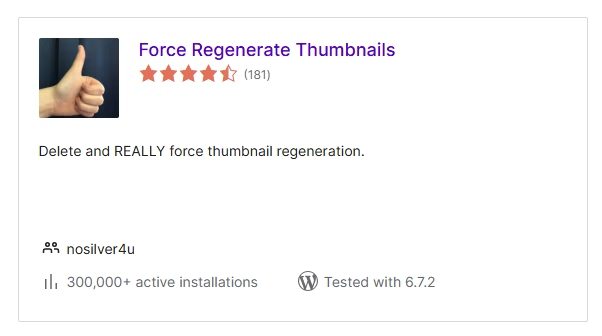
- Installieren und aktivieren Sie die Vorschaubilder neu generieren Plugin aus dem WordPress-Repository.
- Navigieren Sie zu Werkzeuge > Vorschaubilder neu generieren.
- Klicken Sie auf Thumbnails für alle Anhänge neu generieren und warten Sie, bis der Vorgang abgeschlossen ist.
Dadurch wird sichergestellt, dass alle Bilder die richtige Größe haben und auf Ihrer Website korrekt angezeigt werden.

2. SSL reparieren und wirklich einfaches SSL-Plugin verwenden
Wenn Ihre Website jetzt auf HTTPS umgestellt ist, die Bilder aber immer noch über HTTP geladen werden, können sie von den Browsern aufgrund von Problemen mit gemischten Inhalten blockiert werden. Um dies zu beheben:
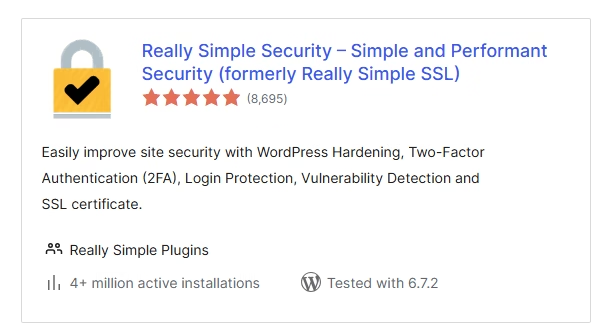
- Installieren und aktivieren Sie die Wirklich einfaches SSL Plugin.
- Gehe zu Einstellungen > SSL und aktivieren Sie SSL.
- Das Plugin aktualisiert automatisch alle URLs auf die Verwendung von HTTPS, wodurch Probleme mit gemischten Inhalten gelöst werden.
In den meisten Fällen sollte das Problem, dass Bilder nicht geladen/angezeigt werden, inzwischen behoben sein; falls nicht, gehen Sie zu den nächsten Optionen über. Vergessen Sie nicht, den Cache zu löschen, nachdem Sie Änderungen vorgenommen haben.
3. Aktualisieren der Bild-URLs in der Datenbank
Wenn die Bilder noch auf die alte Domäne verweisen, müssen Sie die URLs aktualisieren:
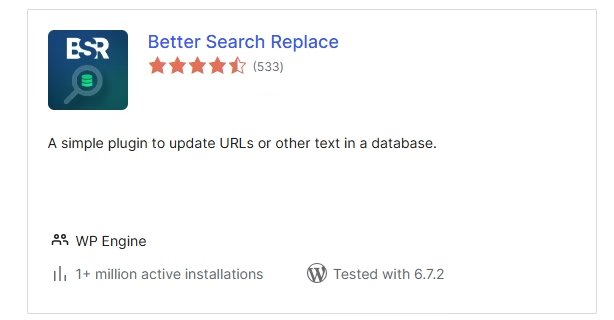
- Installieren Sie die Besser Suchen Ersetzen Plugin.
- Gehe zu Tools > Besser suchen und ersetzen.
- Geben Sie die alte URL ein (z.B.,
http://oldsite.com) und die neue URL (z.B.,https://newsite.com). - Wählen Sie die wp_posts und wp_postmeta Tabellen und klicken Sie Suchen/Ersetzen ausführen.
Dadurch werden alle alten Bildlinks auf die neue Domain aktualisiert.
4. Dateiberechtigungen prüfen und korrigieren
Falsche Dateiberechtigungen können das Laden von Bildern verhindern. So beheben Sie dies:
- Stellen Sie eine FTP-Verbindung zu Ihrer Website her oder loggen Sie sich in den Dateimanager Ihres Hosting-Accounts ein.
- Navigieren Sie zum wp-content/uploads/ Verzeichnis.
- Klicken Sie mit der rechten Maustaste auf die lädt hoch Ordner und wählen Sie Dateiberechtigungen (in FileZilla) oder Berechtigungen ändern (in cPanel).
- Stellen Sie sicher, dass die Verzeichnisse, d. h. der Upload-Ordner und die Unterordner, auf 755 und Dateien an 644.
Erfahren Sie mehr: Bearbeiten von Datei- und Ordnerberechtigungen in WordPress
5. Cache und CDN-Einstellungen löschen
Wenn Ihre Website ein Caching-Plugin oder ein CDN verwendet, können veraltete Cache-Dateien verhindern, dass Bilder angezeigt werden:
- Löschen Sie Ihre Browser-Cache.
- Löschen Sie den Cache von Caching-Plugins wie WP Rocket oder W3 Total Cache.
- Wenn Sie ein CDN (z. B. Cloudflare) verwenden, löschen Sie den CDN-Cache und überprüfen Sie die Einstellungen für die Bildübertragung.
6. Verzeichnispfad für Medien-Uploads überprüfen
Stellen Sie sicher, dass WordPress auf das richtige Medienverzeichnis verweist:
- Gehe zu Einstellungen > Medien und prüfen, ob die Pfad hochladen ist richtig.
- Falls nicht vorhanden, fügen Sie
/wp-content/uploads. - Speichern Sie die Änderungen und aktualisieren Sie Ihre Website.
Ich weiß, dass es nach der Migration Ihrer WordPress-Website frustrierend sein kann, wenn Bilder nicht geladen werden, aber mit den richtigen Schritten lässt sich das Problem oft beheben. Beginnen Sie mit Vorschaubilder neu generieren und Wirklich einfaches SSL (die meisten Probleme sollten inzwischen behoben sein), aktualisieren Sie dann die URLs, überprüfen Sie die Berechtigungen und leeren Sie gegebenenfalls die Caches.